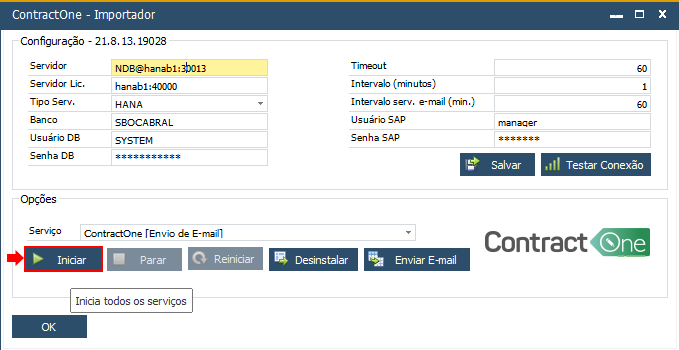Gestor de Email¶
Informações Gerais;
Objetivo: Este processo tem como objetivo enviar alertas via e-mail, relativos a situações contratuais com base nas seguintes datas:
Fim do Contrato: Informação vinda do cabeçalho do contrato que sinaliza ao sistema a data de finalização do contrato;
Aniversário da linha do item: informação vinda da linha do item contratual que sinaliza ao sistema a data em que o item do contrato precisa ser reajustado;
Para que a operação de alerta por e-mail seja executada, além do addon ContractOne, deve ser instalado também o ContractOne Importador.
O Gestor de alertas por e-mail está disponível a partir da versão 21.8.13.19028 da Solução ContractOne.
Serviço ContractOne - Importador.
Instalação: Primeiro deve-se registrar via ticket na Invent Software o envio do serviço de instalação do ContractOne - Importador, não deixe de informar a versão do Addon e lembre-se que o Gestor de E-mails só vai funcionar a partir da versão 21.8.13.19028, caso sua versão do Addon seja anterior a esta deverá executar a atualização completa.
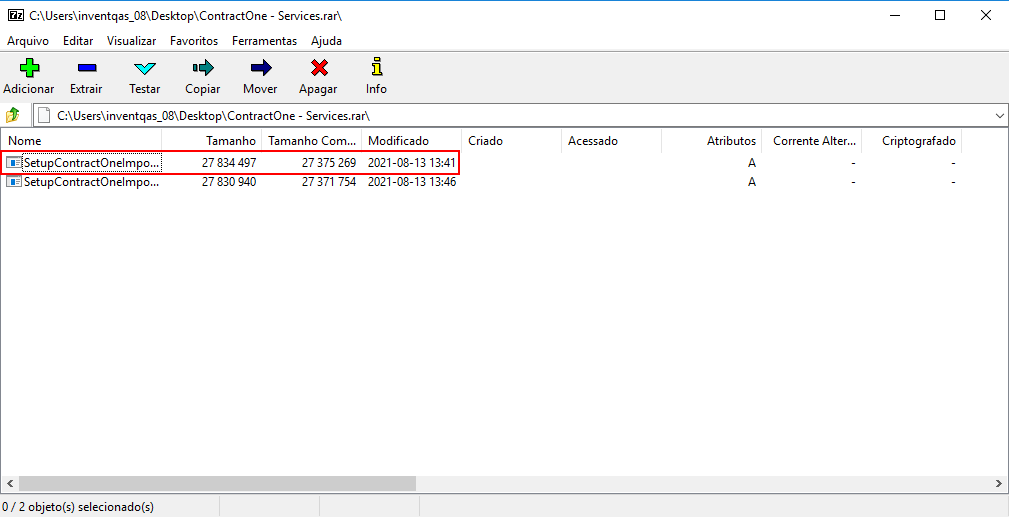
Após descompactar o arquivo, selecione o instalador de acordo com seu ambiente Sap Business One:
- SetupContractOneImporter_x64: Para Sap Business One 64 Bits;
- SetupContractOneImporter_x86: Para Sap Business One 32 Bits;
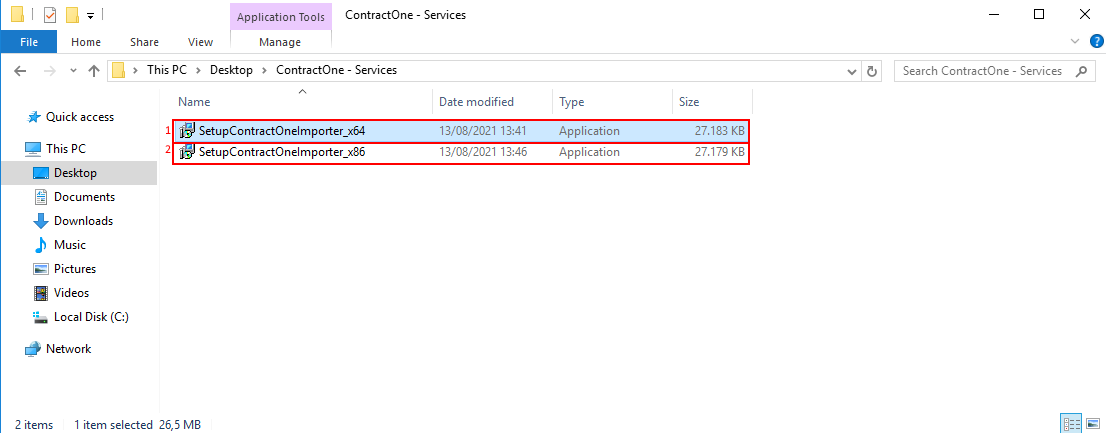
Não deixe de marcar o FLAG da opção “Criar um atalho na área de trabalho”
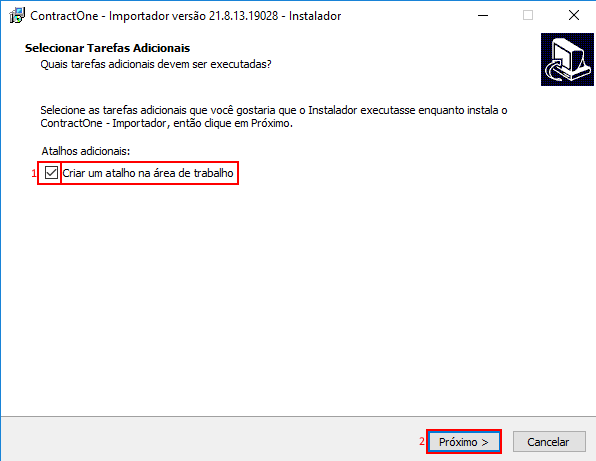
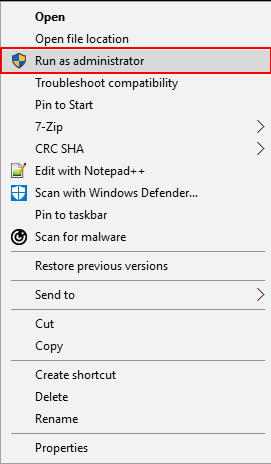
Siga as instruções e após finalizar a instalação localize o ícone do ContractOne - Importador na área de trabalho do Windows, abra o mesmo clicando com o botão direito e utilizando a função Administrador.
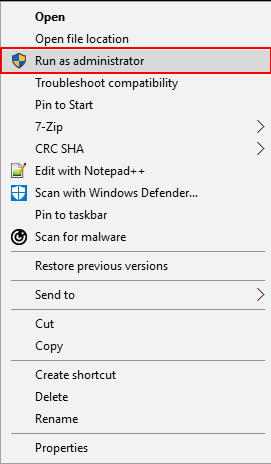
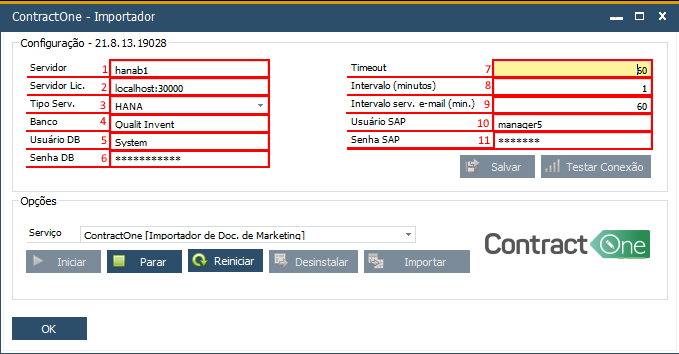
- Servidor: Informar local e porta do servidor de banco de dados
- Servidor Lic.: Informar local e porta do servidor de aplicação
- Tipo Serv: Selecione uma das opções disponíveis para configuração do tipo de servidor de banco dedados
- Banco: Informar o nome do banco de dados origem das informações do Sap Business One
- Usuário DB: Informar um usuário do banco de dados. Não precisa ser o usuário master padrão: SYSTEM ou SA, mas precisa ser um usuário que possa executar Script de consulta e gravação através de Insert e Update
- Senha DB: Informar a senha do usuário acima informado
- Timeout: Tempo de espera que o processo deve aguardar pelo retorno das informações do Banco de Dados (padrão 60)
- Intervalo (minutos): Intervalo em minutos para as operações de importação de contratos e documentos de marketing (não é necessário para o gestor de e-mails)
- Intervalo serv. e-mail min: Intervalo em minutos para buscar os contratos/itens para envio de e-mails.
Quanto menor o tempo maior a quantidade de processamento para busca dos contratos para envio dos alertas, mais lento vai ficar a solução.
Tempo mínimo sugerido: 120 minutos (2 horas)
Sendo necessário enviar e-mail (alertas) uma vez ao dia o tempo será: 1440 minutos (24 horas)
- Usuário SAP: Informar um usuário Sap Business One para ter acesso a busca das informações e para registrar em logs e tabelas o executar da operação de envio de alertas por e-mail
- Senha SAP: Senha do usuário SAP informado acima.
Clique no botão “Testar Conexão” e sendo o retorno positivo (mensagem no rodapé), clique no botão “Salvar” para gravar as configurações.
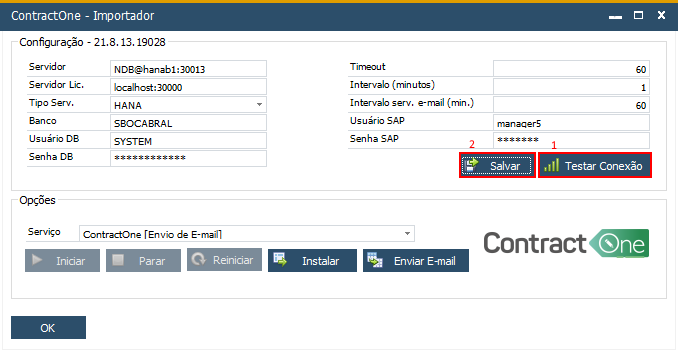
Serviço: Selecione o serviço “ContractOne [Envio de E-mail]”
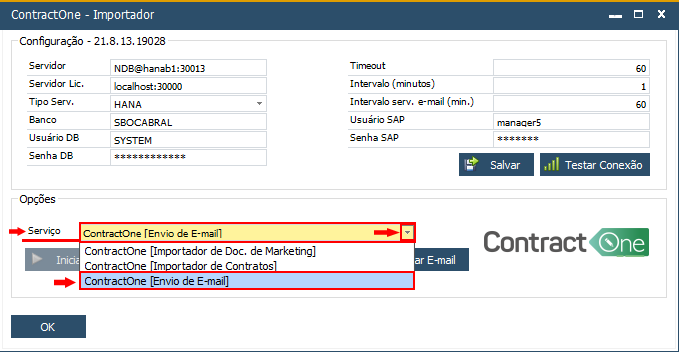
Botão Instalar: Execute a instalação do serviço. Este procedimento vai instalar o serviço ContractOne - e-mail no Windows da máquina onde está sendo executada esta instalação.
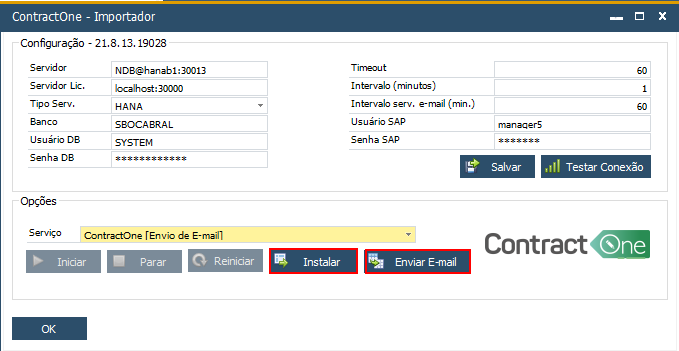
Sugestão: O serviço deve ser instalado na mesma máquina que possui os serviços do Sap Business One, caso não tenha conhecimento desta localização ou tenha dúvidas sobre esta questão favor consultar o responsável técnico de sua empresa ou a consultoria Sap Business One.
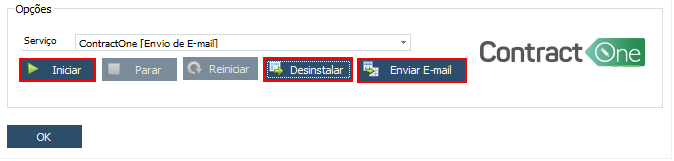
- Iniciar: Este botão vai iniciar o serviço de busca dos “Templates de e-mail” criados dentro do Addon ContractOne.
- Sugestão: Iniciar este serviço após criar ao menos um template de e-mail. Caso tenha templates criados certifique-se que existam templates “ativos”.
- Enviar E-mail: Você pode executar um teste de envio de e-mail através deste botão
- Desinstalar: Deve ser utilizado, sempre, que for atualizar a versão do serviço. O procedimento correto é:
- Desinstalar o serviço através deste botão.
Gestor de E-mail:
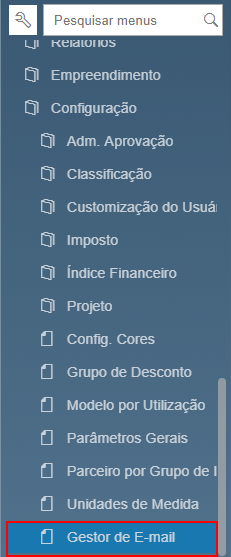
Janela Templates de E-mail:
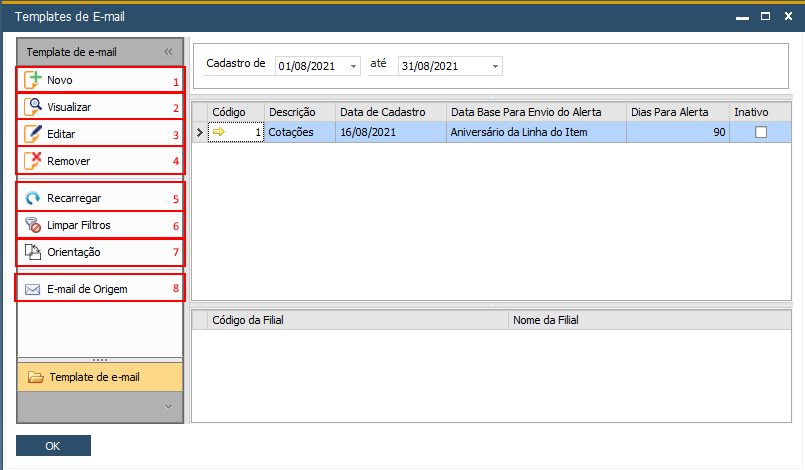
Operações da janela Template de E-mail;
- Novo: Criar um novo template;
- Visualizar: Visualizar o template selecionado
- Editar: Editar o template selecionado
- Remover: Remove o template selecionado. Esta operação não será possível caso já exista log de envio de e-mails registrado para este template
- Recarregar: Atualizar as informações da janela Template
- Limpar Filtros: Apaga todos os filtros aplicados na janela
- Orientação: Muda a forma de visualização das grids da janela
- E-mail de Origem: Configuração, obrigatória, que determina o e-mail de origem dos alertas.
Configuração E-mail de origem:
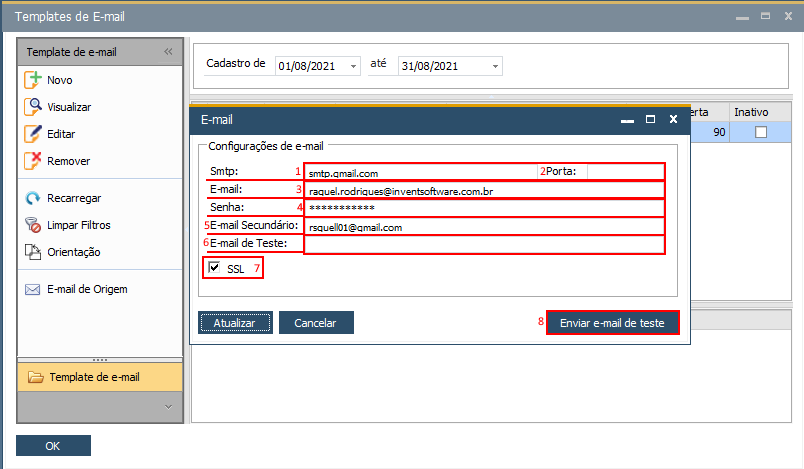
- Smtp: Informar o endereço smtp para o servidor de e-mails da conta configurada;
- Porta: Informar a porta de comunicação;
- E-mail: Informar o e-mail de origem;
- Este é o e-mail onde vai ficar registrado os envios dos alertas. Para saber se um alerta de e-mail foi enviado e se foi recebido, o usuário deve entrar no gerenciador de e-mails desta conta. Não é um controle do Sap Business One nem mesmo da Solução ContractOne;
- Senha: Informar a senha do e-mail de origem
- E-mail Secundário: E-mail que poderá receber cópias dos alertas a serem enviados;
- E-mail de Teste: E-mail utilizado apenas para executar o envio de testes através do botão “Enviar e-mail deteste”, este e-mail não será SALVO nas configurações;
- SSL: Alguns serviços de e-mail requerem esta configuração, assegure-se que seja necessário, caso tenha dúvidas ou não conheça todas as configurações necessárias para o e-mail de origem, então deve passar esta tarefa para o responsável técnico de sua empresa ou para a equipe de implantação Sap Business One.
- Botão “Enviar e-mail de teste”: Certifique-se que as configurações estejam corretas utilizando este botão para um e-mail de verificação.
Novo Template de e-mail:
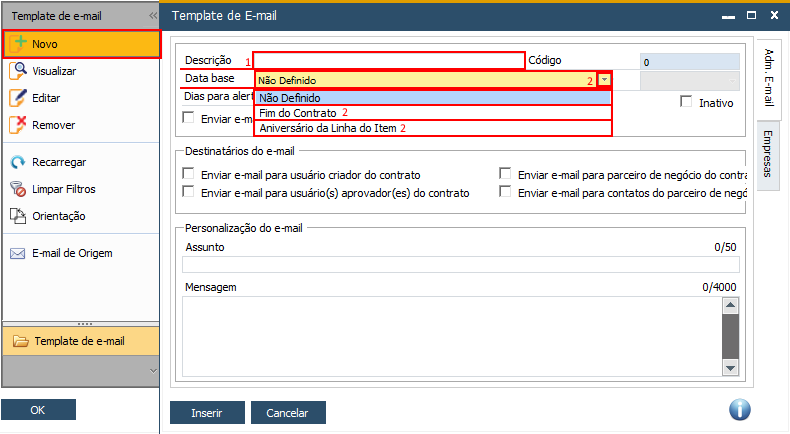
- Descrição: Deve informar o nome deste template de e-mail. “Contratos Vencidos”
- Data base: Utilizar as seguintes opções:
Fim do contrato: A data base será a DATA FIM que está no cabeçalho do contrato
Aniversário da Linha do Item: A data base será a coluna “Vencimento Base” da linha do item contratual
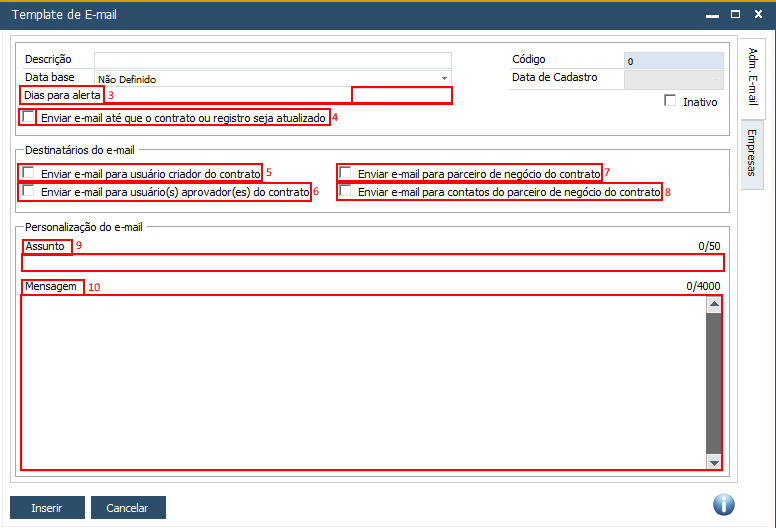
- Dias para alerta: O usuário poderá informar um número positivo ou negativo, da seguinte forma:
Contratos vencidos a mais de 1(um) dia: Informar o número 1
Contratos que vão vencer em 1(um) dia: Informar o número -1
Contratos que vão vencer daqui a 90 (noventa dias): Informar o número -90
Contratos vencidos a mais de 90 (noventa dias): Informar o número 90
- Enviar o e-mail até que o contrato ou registro seja atualizado:
- Flag Marcado: Vai enviar alerta por e-mail até que o contrato seja atualizado;
- Flag Desmarcado: Vai enviar alerta por e-mail apenas 1(uma) vez;
- Enviar e-mail para o usuário criador do contrato: Envia alerta de e-mail para este template para os usuários criadores dos contratos.
- O e-mail deve estar informado no cadastro de usuários do Sap Business One, caso não saiba onde é esta configuração ou não tenha autorização para verificar entre em contato com a consultoria de implantação ou com o responsável técnico de sua empresa.
- Enviar e-mail para o usuário(s) aprovador(es) do contrato: Envia alerta de e-mail para este template para os usuários aprovadores dos contratos (Contrato e Aditivo).
- O e-mail deve estar informado no cadastro de usuários do Sap Business One, caso não saiba onde é esta configuração ou não tenha autorização para verificar entre em contato com a consultoria de implantação ou com o responsável técnico de sua empresa.
- Enviar e-mail para o parceiro de negócio do contrato: Envia e-mail para o cliente/fornecedor. Utiliza o e-mail da aba Geral do cadastro de parceiro de negócio do Sap Business One.
- Enviar e-mail para contatos do parceiro de negócio do contrato: Envia e-mail para o(s) contato(s) do parceiro(s) de negócio(s) do contrato. Utiliza o e-mail principal do cadastro do parceiro de negócio.
9.**Assunto:** O assunto do e-mail poderá ter até 50 caracteres
- Mensagem: Trata-se da mensagem do corpo do e-mail
- Tanto no “assunto” quanto na “Mensagem” poderá ser utilizado instruções HTML para determinar, por exemplo, a fonte e a cor do texto.
Posicione o mouse sobre este botão para visualizar as “Tags” que poderá utilizar para montagem dos textos.
Tags possíveis atualmente: [ContractId] [AlternativeNumber] [CardCode] [CardName]
Modelo de Assunto: Alerta de contrato vencido [ContractId]
Modelo de Mensagem Utilizando HTML: <p style=”font-size: 18px;”><span style=”color: #F3441F;”><strong>Lembrete de vencimento do contrato [ContractId]</strong></span><br/><br/> Prezado(a) usuário, gostaríamos de lembrar do vencimento de um dos seus contratos.
Contrato: [ContractId]
Alternativo: [AlternativeNumber]
Cliente: [CardCode]
Nome Cliente: [CardName] </p>
O Template de E-mail deve estar associado a uma ou mais “Empresas”, clique na ABA “Empresas” e selecione as empresas que vão utilizar este template.
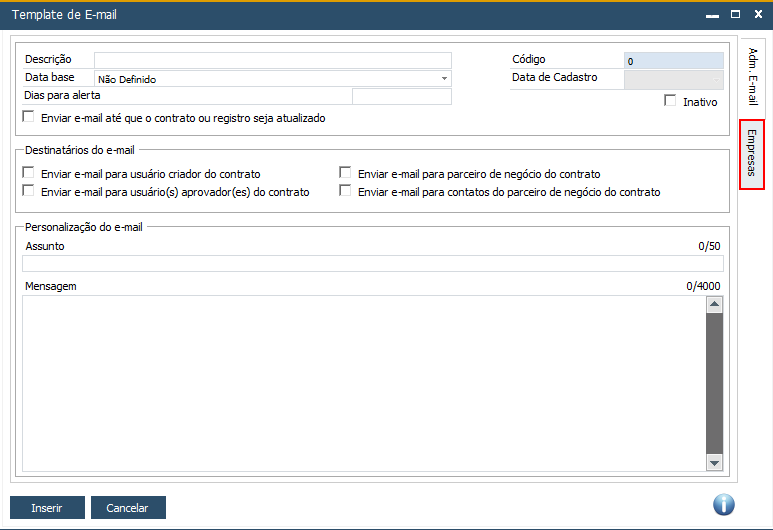
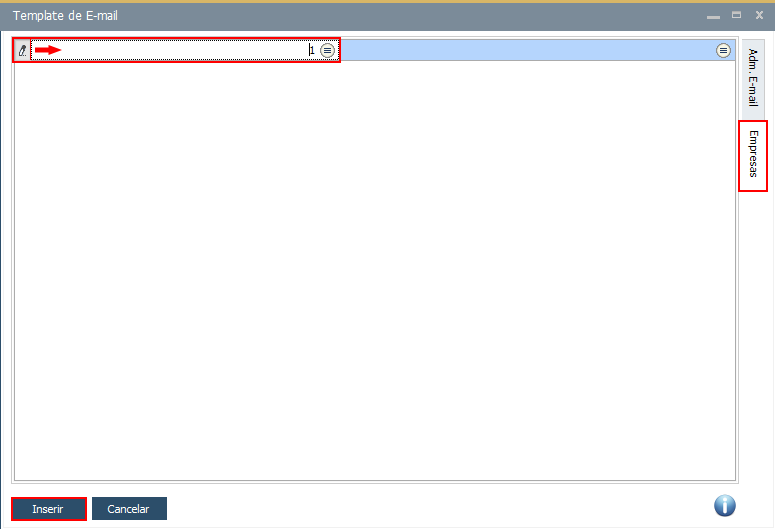
- Clique no botão “Inserir”
CERTIFIQUE-SE QUE O SERVIÇO DE E-MAIL ESTEJA INICIALIZADO